Ако сте добавили съществуваща модерна страница на SharePoint или публикация в новини към раздел в Microsoft Teams канал, можете да я редактирате, без дори да излизате от Teams. Освен това хората, които преглеждат страницата или публикацията в Teams, могат да навигират до SharePoint връзките точно в Teams.
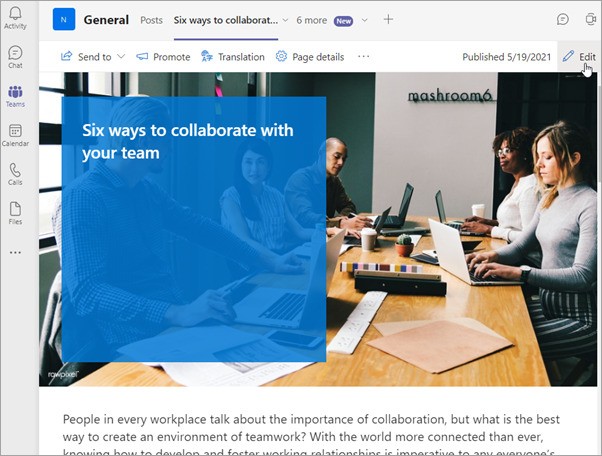
Като автор на страница можете да:
-
Добавяне или редактиране на съдържание, изображения и други уеб части
-
Актуализиране на настройките на уеб части в екрана със свойства на уеб част
-
Записване и публикуване на актуализирана страница
-
Популяризиране на вашата статия с новини в имейл и Yammer
Забележки:
-
Трябва да имате разрешения за редактиране на страници в SharePoint, за да редактирате страници в Teams.
-
Връзки към съдържание и ресурси извън SharePoint ще се показват в уеб браузър.
-
Все още не е възможно да създавате нови страници или публикации в Teams.
Как да редактирате страница или публикация с новини в Teams
-
Отидете в Teams, където страницата или публикацията ви с новини се добавят като раздел. Ако все още не сте добавили страницата или публикацията в новините, научете как.
-
Изберете раздела за вашата страница или публикация с новини.
-
Вдясно от страницата изберете Редактиране.
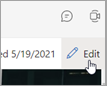
-
Направете промени на страницата си точно както бихте SharePoint.
За повече информация относно работата със страници и използването на уеб части вижте:










